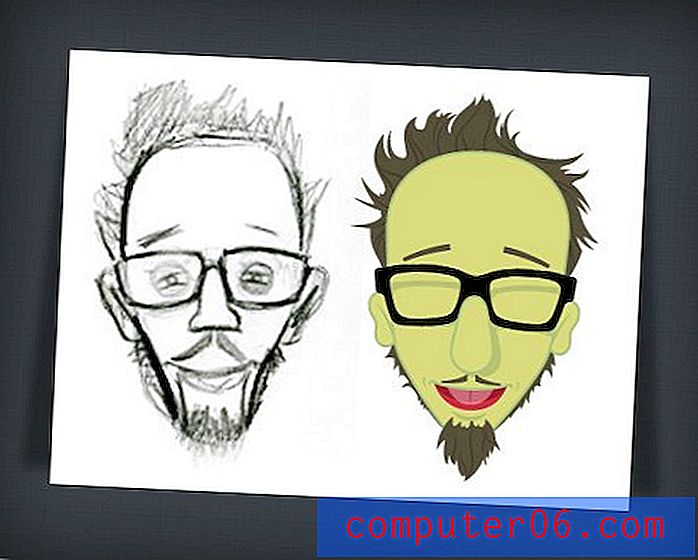Jak znaleźć duże pliki na MacBooku Air i je usunąć
Ostatnia aktualizacja: 10 kwietnia 2019 r
Brak miejsca na dysku twardym jest częstym problemem właścicieli MacBooków. Komputer jest tak dobrze przystosowany do tworzenia i używania plików multimedialnych, że duże pliki szybko zapełniają dysk twardy. Po osiągnięciu punktu, w którym nie ma wystarczającej ilości miejsca na następny projekt, zaczniesz szukać sposobów na usunięcie większych, starszych plików z komputera MacBook, których już nie używasz.
Może to być jednak trudne, ponieważ pliki te mogą być przechowywane w trudno dostępnych lokalizacjach. Na szczęście istnieje program o nazwie CleanMyMac, który można pobrać i zainstalować, który automatycznie wyszuka te pliki. Możesz przeczytać więcej o CleanMyMac i pobrać go ze strony MacPaw, a następnie dowiedzieć się, jak używać jednego z jego narzędzi do lokalizowania i usuwania dużych plików z komputera.
Jak wyszukiwać i usuwać duże stare pliki z komputera Mac
Kroki opisane w tym przewodniku zostały wykonane na komputerze MacBook Air w systemie macOS Sierra. Ten przewodnik używa oprogramowania CleanMyMac do lokalizowania i usuwania tych plików. Możesz pobrać CleanMyMac tutaj. Po pobraniu i zainstalowaniu programu możesz kontynuować poniższe kroki.
Pamiętaj, że CleanMyMac nie usunie automatycznie plików przy pierwszej ich lokalizacji. Będziesz mógł zobaczyć listę dużych plików, które on zlokalizował i możesz wybrać usunięcie tych plików indywidualnie.
Krok 1: Kliknij ikonę Launchpad w stacji dokującej u dołu ekranu.

Krok 2: Kliknij ikonę programu CleanMyMac .
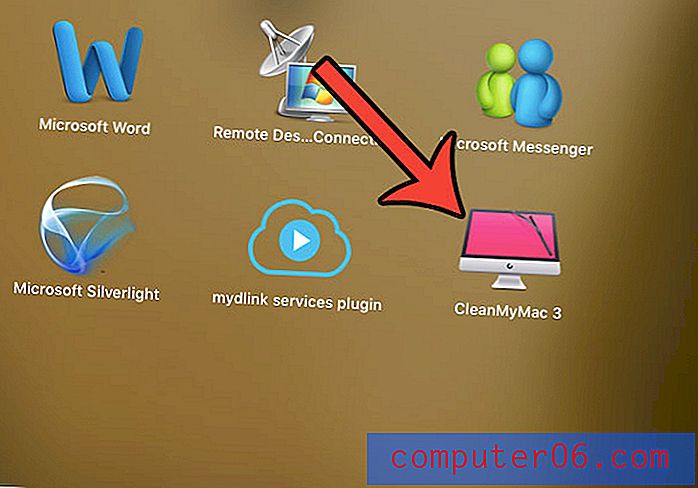
Krok 3: Kliknij link Duże i stare pliki w lewej kolumnie programu.
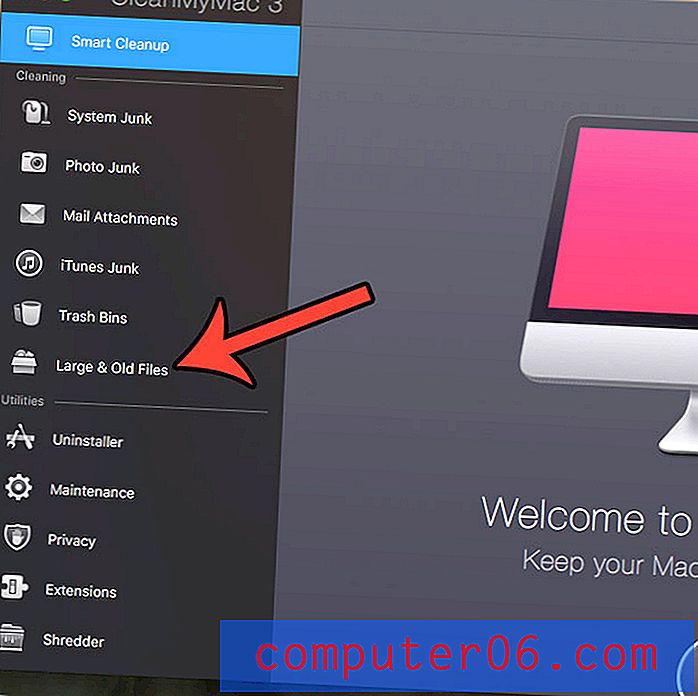
Krok 4: Kliknij przycisk Skanuj w dolnej części okna. Pamiętaj, że może to chwilę potrwać, w zależności od pojemności dysku twardego i prędkości laptopa.
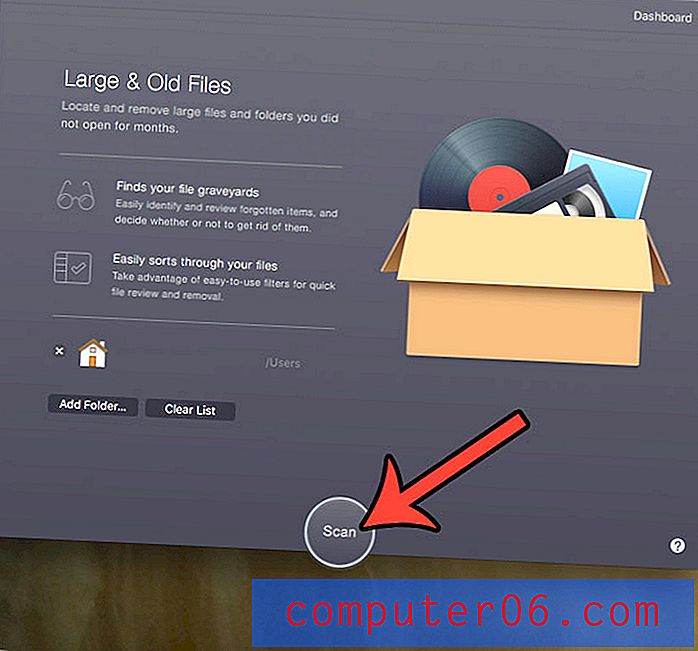
Krok 5: Kliknij przycisk Przejrzyj pliki u dołu okna.
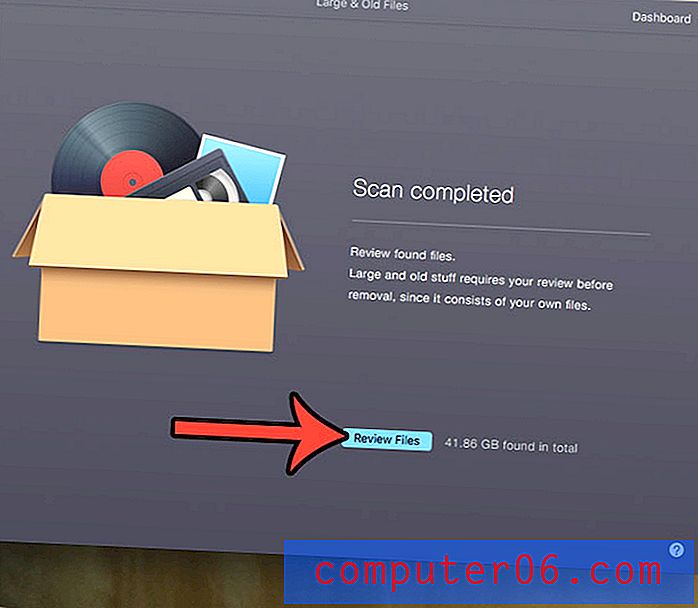
Krok 6: Wybierz pliki, które chcesz usunąć, a następnie kliknij przycisk Usuń u dołu okna. Na poniższym obrazku zauważysz, że większość dużych plików na moim komputerze to pliki wideo iTunes. Jeśli jesteś użytkownikiem iTunes, który kupuje filmy lub programy telewizyjne, możesz być w takiej samej sytuacji.
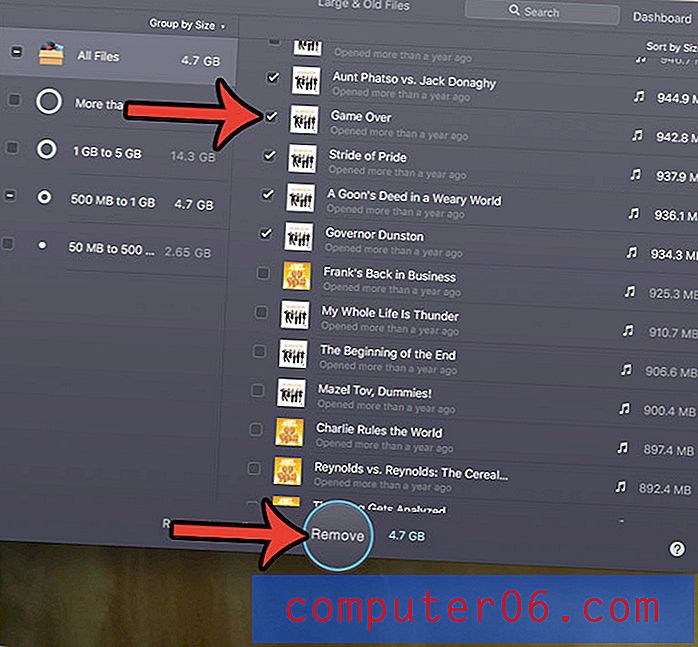
Krok 7: Kliknij przycisk Usuń, aby potwierdzić zamiar usunięcia tych plików. Nie można cofnąć tej czynności i spowoduje trwałe usunięcie plików z komputera.
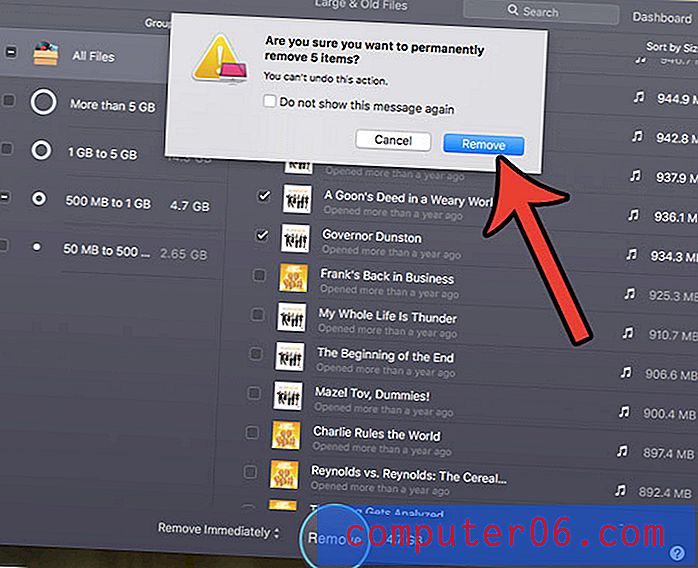
Po usunięciu plików zobaczysz informacje dotyczące ilości zwolnionego miejsca, a także pozostałego miejsca. Możesz kliknąć przycisk Przejrzyj pliki, jeśli chcesz usunąć niektóre dodatkowe pliki, lub zamknąć okno aplikacji, jeśli skończysz.
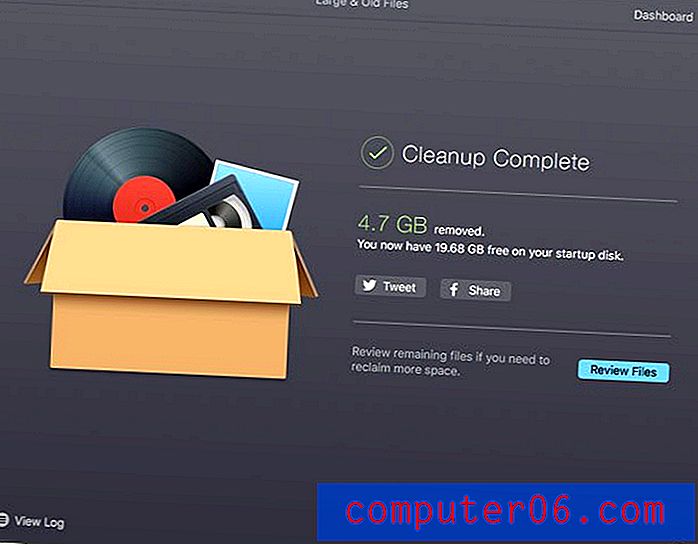
Twórcy CleanMyMac mają również inny program o nazwie Gemini, którego można również użyć do usunięcia zduplikowanych plików z komputera Mac. Połączenie tych programów może naprawdę pomóc utrzymać komputer Mac w czystości, a otrzymasz Gemini 30% zniżki, jeśli masz już CleanMyMac. Możesz sprawdzić pakiet CleanMyMac i Gemini tutaj.
Chociaż CleanMyMac doskonale nadaje się do usuwania starych, dużych plików z komputera MacBook, jest również dobry w znajdowaniu innych, mniejszych niepotrzebnych plików, które wypełniają dysk twardy. Dowiedz się, jak usunąć niepotrzebne pliki z komputera Mac, aby uzyskać proste, dodatkowe sposoby na zwiększenie miejsca na dysku twardym komputera.